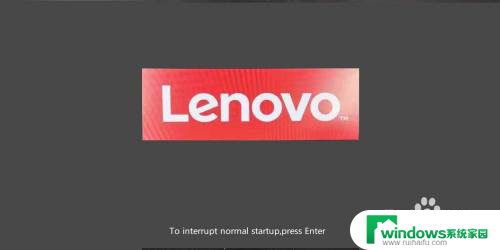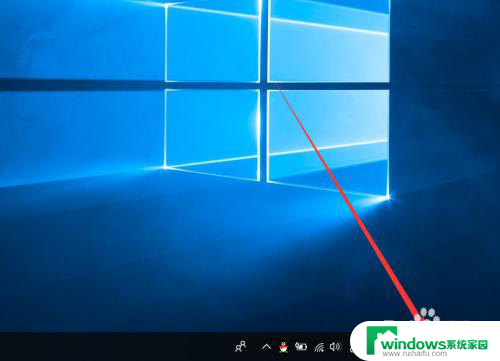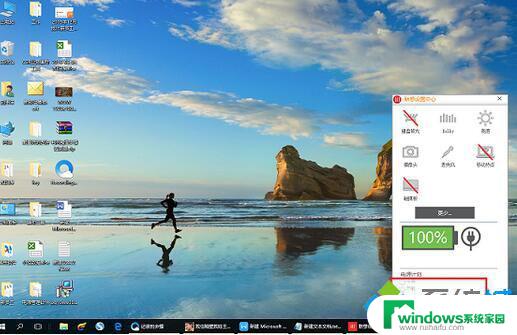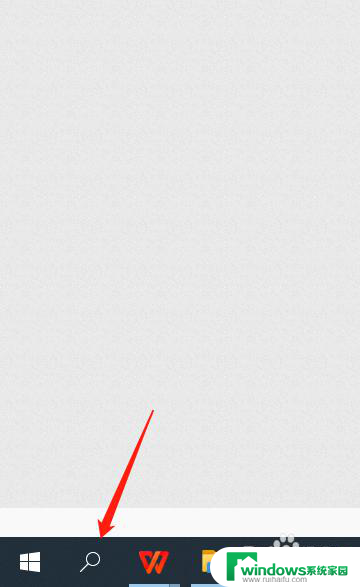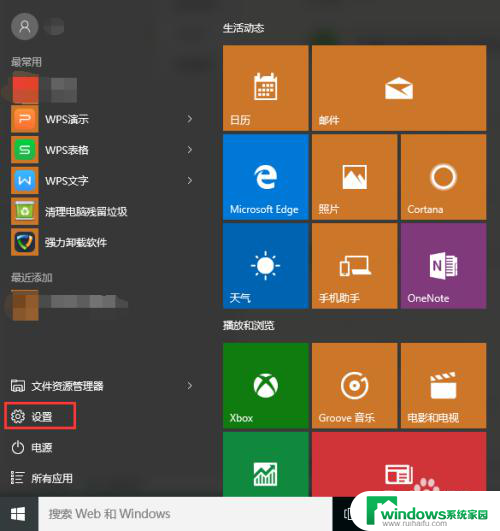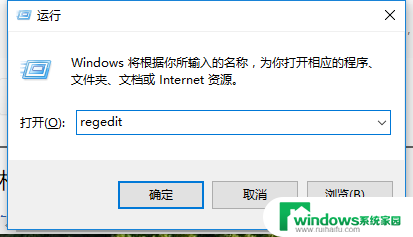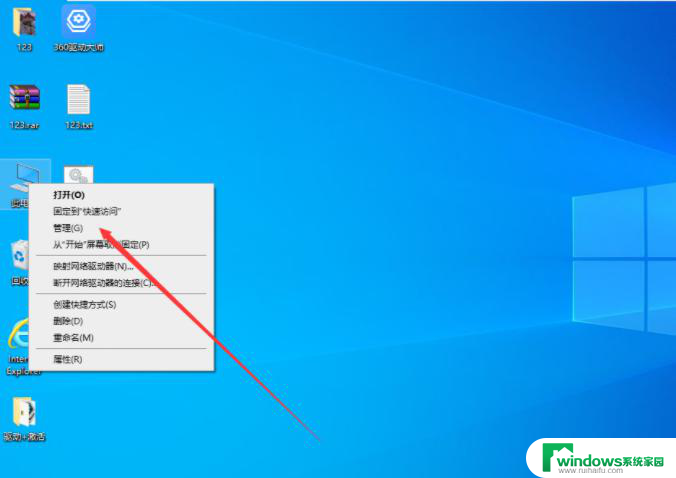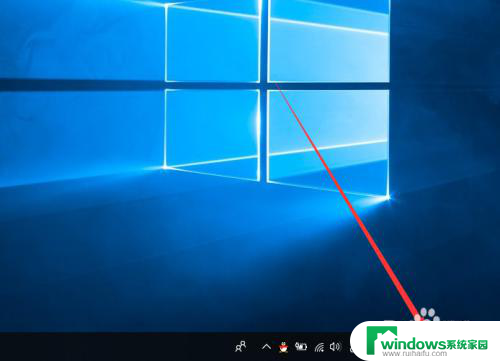联想电脑打开键盘灯 Win10联想拯救者键盘背光灯无法打开解决办法
联想电脑的键盘背光灯在Win10系统下无法打开,这是一种常见的问题,当我们希望在暗光环境下使用键盘时,背光灯的失效给我们带来了不便。不必担心我们可以采取一些简单的解决办法来解决这个问题。在本文中我们将介绍一些方法,帮助您重新启用联想拯救者键盘的背光灯功能。无论您是技术新手还是经验丰富的用户,这些解决办法都将帮助您解决键盘背光灯无法打开的问题。
具体方法:
1.打开键盘背光灯:我们只需要点击键盘上的“Fn+空格键”,就可以打开键盘的背光灯。此时的背光灯较暗。

2.当我们再次点击“Fn+空格键”,就可以调整键盘背光灯到较亮的状态了。

3.关闭键盘背光灯:我们只需要第三次点击键盘上的“Fn+空格键”就可以关闭键盘背光灯了。

4.我们如果需要查看更详细的说明,只需点击任务栏左下角的“开始”。点击如图二所示的“Lenovo"右侧的下拉箭头。
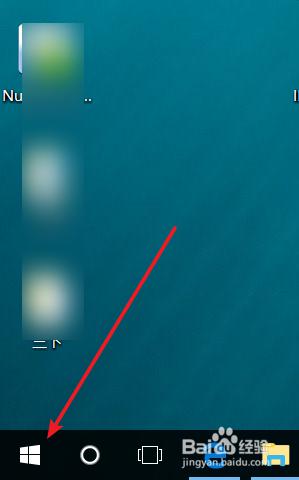
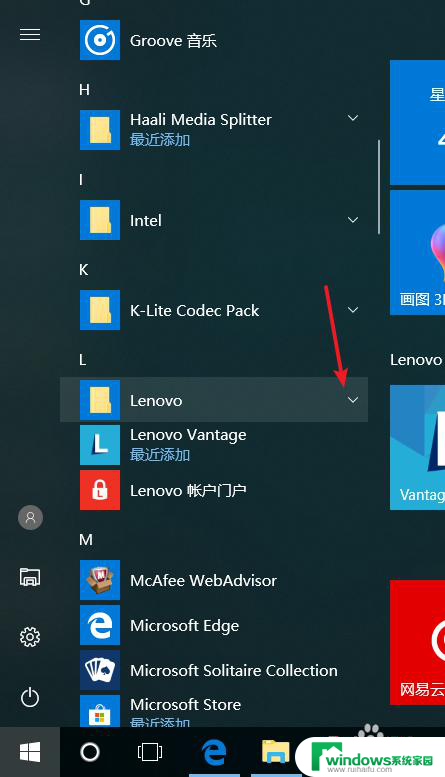
5.在下拉菜单内点击选择“用户手册”。
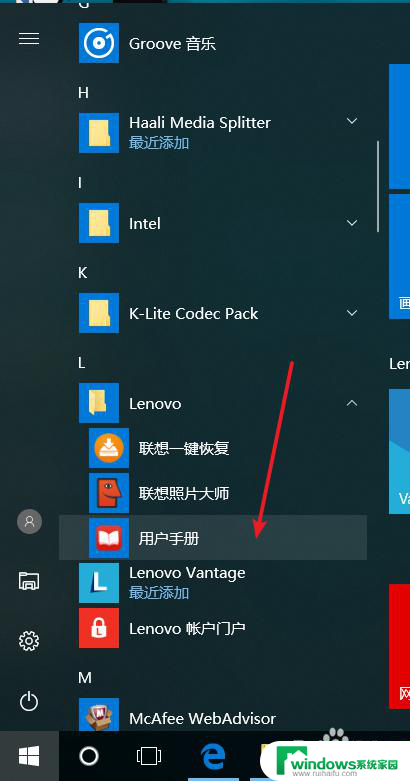
6.如图,单击白色条形框。点击选择“使用说明书”,我们就可以看到此笔记本的说明书了,找到我们其中的背光灯的介绍页面。
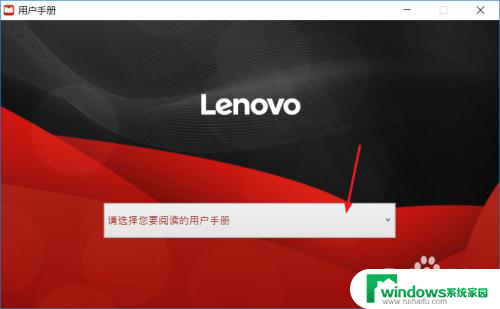
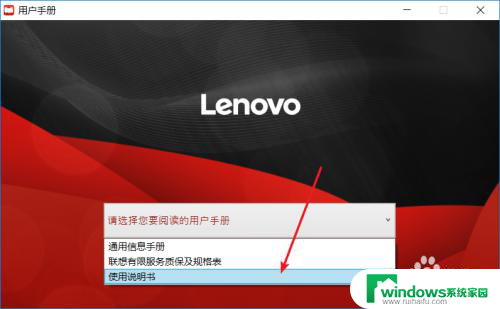
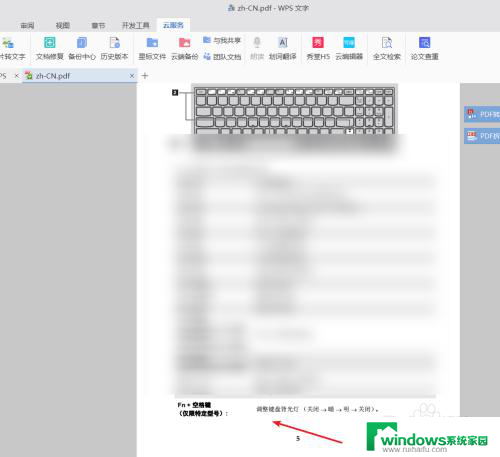
以上是关于如何打开联想电脑键盘背光的全部内容,如果有遇到相同问题的用户,可以参考本文中介绍的步骤来进行修复,希望对大家有所帮助。